기본적으로 Excel 스프레드시트를 인쇄할 때 데이터가 포함된 셀만 포함됩니다. 추가 콘텐츠는 일반적으로 제외되지만 Excel 출력물에 배경을 추가할 수 있습니다. 방법은 다음과 같습니다.
“배경” 옵션(페이지 레이아웃 > 배경)을 사용하여 스프레드시트에 배경 이미지를 추가할 수 있지만 Excel에서는 이러한 방식으로 적용된 배경을 인쇄할 수 없습니다. 동일한 효과를 얻으려면 모양, 이미지 또는 셀 색상을 해결 방법으로 사용해야 합니다.
이 지침은 2016, 2019 및 Microsoft 365를 포함한 최신 버전의 Excel에 적용됩니다.
목차
도형 삽입
Excel에서 워크시트에 빠르고 인쇄 가능한 배경을 추가하는 가장 쉬운 방법은 도형과 같은 개체를 삽입하여 데이터를 덮거나 전체 페이지를 채우는 것입니다.
그런 다음 개체의 투명도를 변경하여 개체 아래에 있는 모든 데이터를 볼 수 있습니다. “그림 채우기” 서식 옵션을 사용하여 모양을 이미지로 채울 수도 있습니다.
시작하려면 Excel 스프레드시트를 열고 리본에서 “삽입” 탭을 클릭하십시오. 여기에서 “그림” 섹션에서 “그림” 또는 “모양”을 클릭할 수 있습니다.

“도형”을 클릭하면 다양한 옵션이 있는 드롭다운 메뉴가 나타납니다. 직사각형이나 정사각형과 같이 원하는 모양을 선택합니다.

페이지 또는 데이터를 채우는 모양을 끌어서 놓기 위해 마우스를 사용합니다. 생성한 후 모양 주위의 원형 버튼을 누른 상태로 끌어 크기를 조정할 수 있습니다.
원하는 대로 크기와 위치를 지정한 후 마우스 오른쪽 버튼을 클릭한 다음 팝업 메뉴에서 “모양 서식 지정”을 선택합니다.
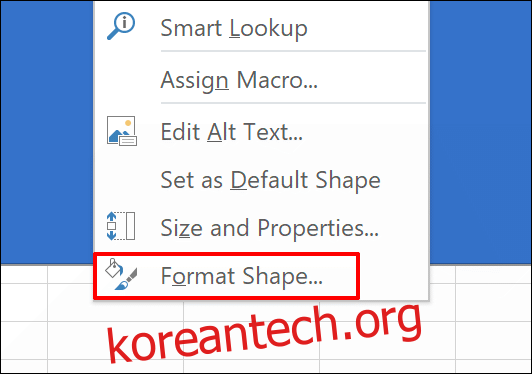
나타나는 메뉴에서 “채우기” 옆에 있는 화살표를 클릭하여 하위 메뉴를 엽니다.
“색상” 드롭다운 메뉴에서 색상을 선택한 다음 슬라이더를 사용하여 투명도를 적절한 수준(예: 75%)으로 설정할 수 있습니다.

변경 사항이 자동으로 적용됩니다. 완료되면 “모양 서식 지정” 메뉴를 닫을 수 있습니다.
이미지 추가
“패턴 채우기” 옵션 덕분에 색상 대신 이미지로 모양을 채울 수도 있습니다. 즉, Excel 워크시트에 이미지 배경을 추가할 수 있습니다.
먼저 모양을 추가하고(삽입 > 모양) 위에서 설명한 대로 마우스를 사용하여 그립니다. 적절한 인쇄 영역을 덮을 수 있도록 워크시트를 충분히 채우십시오. 도형을 마우스 오른쪽 버튼으로 클릭한 다음 “도형 서식”을 클릭합니다.
“채우기” 옆에 있는 화살표를 클릭하여 옵션을 연 다음 “그림 또는 질감 채우기” 라디오 버튼을 선택합니다. 이미지를 추가하려면 “삽입”을 클릭하십시오.
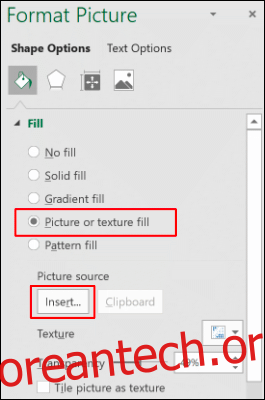
컴퓨터의 이미지를 사용하려면 “사진 삽입” 팝업 메뉴에서 “파일에서”를 클릭하십시오.
Bing에서 이미지를 검색하려면 “온라인 그림”을 클릭하고 Excel의 사전 설정 이미지 중 하나를 사용하려면 “아이콘에서”를 클릭합니다.
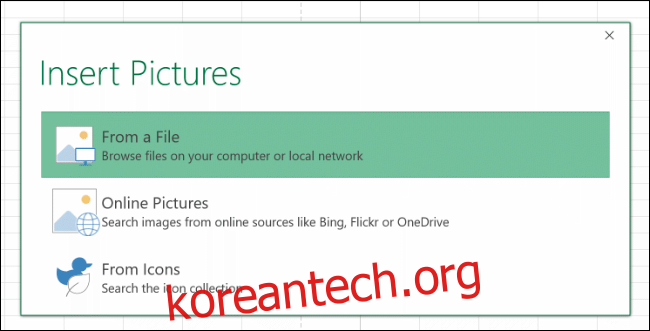
삽입하면 이미지가 모양을 채웁니다. “투명도” 슬라이더를 사용하여 이미지가 채워진 모양 아래에 있는 데이터를 볼 수 있는 백분율을 설정합니다.
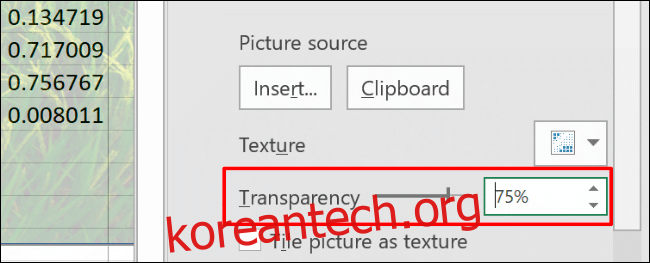
채우기 색상 도구로 배경 추가
Excel 워크시트의 모든 셀에 동시에 색을 추가하려면 Ctrl+A를 누르거나 셀 선택 메뉴 아래 왼쪽 상단 모서리에 있는 세로 화살표를 클릭합니다.

“홈” 탭을 클릭한 다음 채우기 색상 아이콘을 클릭합니다. 스프레드시트의 배경색을 선택합니다. 인쇄할 때 워크시트의 데이터를 볼 수 있을 만큼 밝아야 합니다.

인쇄 영역 변경
기본적으로 Excel은 인쇄 영역(출력물에 나타나는 영역)에 빈 셀을 포함하지 않습니다. 그러나 셀이 비어 있는지 여부에 관계없이 전체 페이지(또는 여러 페이지)를 포함하도록 인쇄 영역을 변경할 수 있습니다.
빈 셀을 포함하도록 인쇄 영역을 변경하려면 “페이지 레이아웃” 보기에 있는지 확인하십시오. Excel의 오른쪽 하단 모서리에 있는 페이지 레이아웃 아이콘을 클릭합니다. 이렇게 하면 인쇄된 단일 페이지를 채울 행과 열을 볼 수 있습니다.

리본에서 “페이지 레이아웃” 탭을 클릭한 다음 페이지 설정 아이콘(“페이지 설정” 범주의 오른쪽 하단에 있는 대각선 화살표)을 클릭합니다.

“시트” 탭을 클릭한 다음 “인쇄 영역” 옆에 있는 위쪽 화살표를 클릭합니다. 빈 셀을 포함하여 인쇄하려는 영역을 채우는 셀 범위를 선택하려면 마우스를 사용합니다.
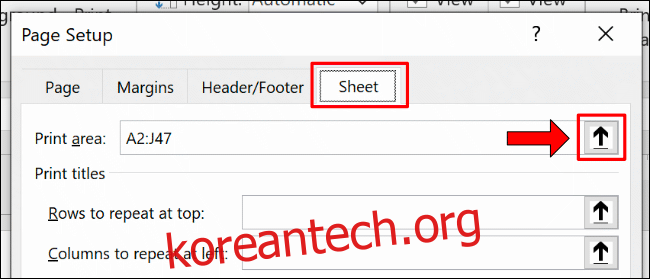
올바른 셀이 선택되었는지 확인하려면 파일 > 인쇄를 클릭하여 인쇄 미리보기를 확인하십시오.
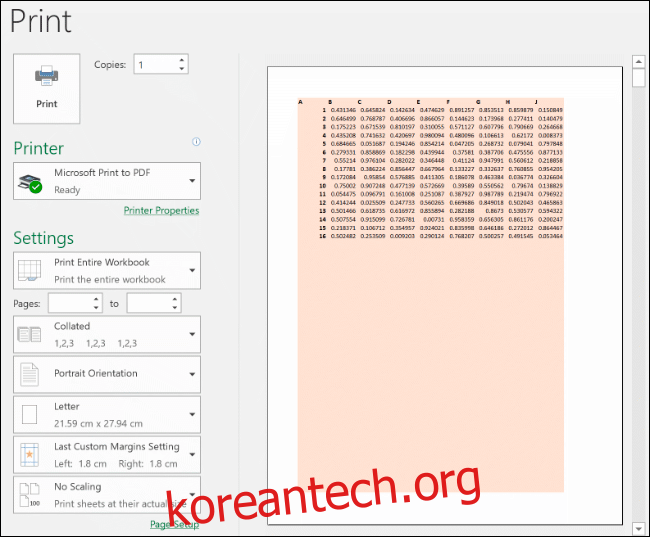
선택한 셀 범위가 페이지를 채우지 않으면 위의 단계를 반복하여 더 많은 셀을 포함하도록 변경합니다.

